
สารบัญ:
- ขั้นตอนที่ 1: ข้อกำหนด
- ขั้นตอนที่ 2: โปรแกรมเสริมอย่างง่าย
- ขั้นตอนที่ 3: สร้างไฟล์ต้นฉบับ
- ขั้นตอนที่ 4: สร้างชื่อ
- ขั้นตอนที่ 5: แนะนำตัวละครสองตัวของคุณ
- ขั้นตอนที่ 6: เริ่มพระราชบัญญัติ I
- ขั้นตอนที่ 7: เริ่มฉาก I
- ขั้นตอนที่ 8: ป้อนอักขระสองตัวของคุณ
- ขั้นตอนที่ 9: เขียนคำสั่งอินพุต
- ขั้นตอนที่ 10: เพิ่มค่าด้วยกัน
- ขั้นตอนที่ 11: พิมพ์ค่า
- ขั้นตอนที่ 12: ออกจากตัวละครจากด่าน
- ขั้นตอนที่ 13: ยินดีด้วย
- ขั้นตอนที่ 14: รวบรวมโปรแกรมของคุณเป็นรหัส C
- ขั้นตอนที่ 15: เปิด Command Prompt และไปที่ Code Directory
- ขั้นตอนที่ 16: เรียกใช้ Splc.py และคอมไพล์โค้ดของคุณ
- ขั้นตอนที่ 17: ขอแสดงความยินดีและเคล็ดลับการแก้ไขปัญหา
- ขั้นตอนที่ 18: สนุกกับมัน (ไม่บังคับ)
- ผู้เขียน John Day [email protected].
- Public 2024-01-30 13:04.
- แก้ไขล่าสุด 2025-01-23 15:12.
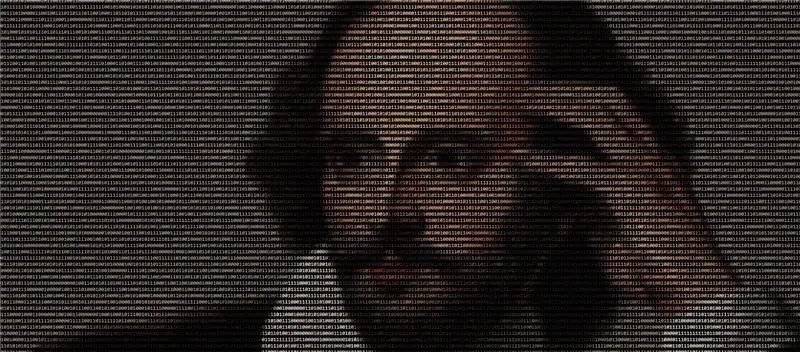
Shakespeare Programming Language (SPL) เป็นตัวอย่างของภาษาการเขียนโปรแกรมลึกลับ ซึ่งอาจน่าสนใจที่จะเรียนรู้และใช้งานสนุก แต่ไม่มีประโยชน์อย่างยิ่งในการใช้งานในชีวิตจริง SPL เป็นภาษาที่ซอร์สโค้ดอ่านเหมือนกับบทละครของเช็คสเปียร์ โดยที่ตัวละครเป็นตัวแปรและบทสนทนาของพวกมันคือตัวโค้ดจริง สิ่งสำคัญคือต้องทราบว่าภาษามีความยืดหยุ่นสูง ดังนั้นคุณสามารถเพิ่มคำ ประโยค และบรรทัดของบทสนทนาที่ไม่เกี่ยวข้องได้โดยไม่กระทบต่อฟังก์ชันการทำงานของโค้ด ซึ่งช่วยให้ซอร์สโค้ดที่เป็นลายลักษณ์อักษรสามารถก้าวไปไกลกว่าฟังก์ชันการทำงานและเข้าสู่ขอบเขตของความบันเทิงที่เป็นลายลักษณ์อักษร หากใช้เวลาในการทำเช่นนั้น
ขั้นตอนที่ 1: ข้อกำหนด
จะถือว่าทุกคนที่พยายามทำตามชุดคำสั่งนี้คุ้นเคยกับพื้นฐานของการเขียนโปรแกรมและพื้นฐานเกี่ยวกับการนำทางผ่านโฟลเดอร์ในพรอมต์คำสั่ง ปัจจุบันเมื่อทำงานกับโค้ด SPL เพื่อที่จะคอมไพล์และรันโค้ดของคุณ ก่อนอื่นต้องแปลเป็นภาษา C โดยใช้ไลบรารี่นี้คือ Shakespeare Compiler ของ Sam Donow ลิงก์จะดาวน์โหลดไลบรารีโดยอัตโนมัติ จากนั้นจะต้องคลายซิปเพื่อใช้งาน ในการคอมไพล์โค้ด คุณจะต้องติดตั้ง Python 2 ขึ้นไปในคอมพิวเตอร์ของคุณเสียก่อน หากคุณยังไม่ได้ติดตั้ง Python บนคอมพิวเตอร์ของคุณ คุณสามารถรับได้จากที่นี่ คุณยังสามารถทำตามชุดคำสั่งนี้และเขียนโปรแกรมพื้นฐานให้ตัวเองได้โดยไม่ต้องคอมไพล์โค้ด
ขั้นตอนที่ 2: โปรแกรมเสริมอย่างง่าย
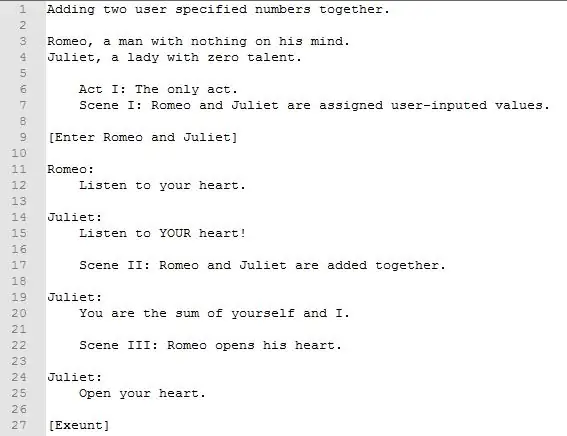
ส่วนแรกของชุดคำสั่งนี้คือการเขียนโปรแกรมอย่างง่ายเพื่อเพิ่มตัวเลข โปรแกรมจะทำงานบนบรรทัดคำสั่ง และผู้ใช้จะป้อนตัวเลขสองตัว จากนั้นโปรแกรมจะส่งคืนผลิตภัณฑ์และออก
ขั้นตอนที่ 3: สร้างไฟล์ต้นฉบับ
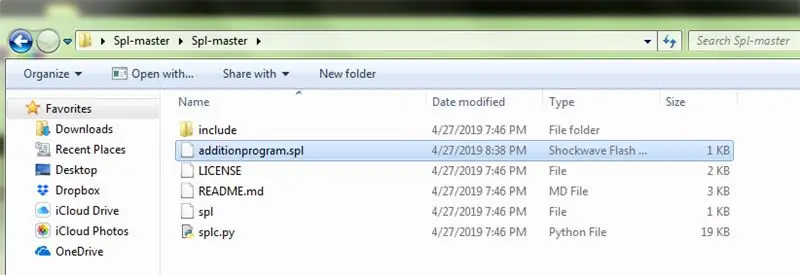
สร้างไฟล์ต้นฉบับสำหรับโปรแกรมของคุณ สำหรับตัวอย่างนี้ ไฟล์จะมีชื่อว่า addedprogram.spl เพื่อให้ง่ายขึ้น ให้วางไฟล์นี้ในโฟลเดอร์ spl-master ที่มีไฟล์ splc.py ซึ่งจะทำให้การรวบรวมโค้ดของคุณง่ายขึ้นมาก เปิดไฟล์ต้นฉบับของคุณในโปรแกรมแก้ไขข้อความ ฉันแนะนำ Notepad ++
ขั้นตอนที่ 4: สร้างชื่อ
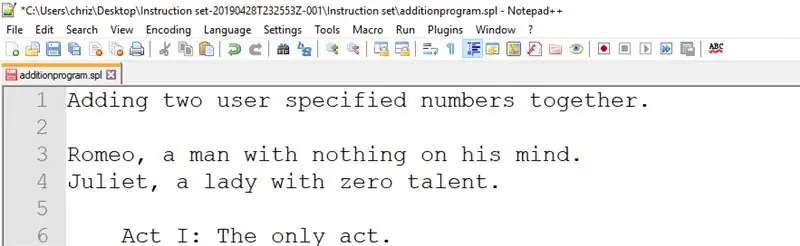
เขียนชื่อเรื่องสำหรับการเล่นของคุณ! โปรแกรมทั้งหมดที่เขียนด้วย SPL ต้องมีชื่อเรื่อง สิ่งนี้สามารถเป็นอะไรก็ได้ที่คุณต้องการ ตราบใดที่มันลงท้ายด้วยจุด
ขั้นตอนที่ 5: แนะนำตัวละครสองตัวของคุณ
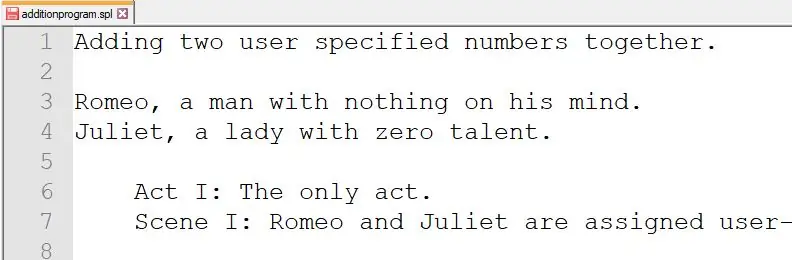
แนะนำตัวละครสองตัวของคุณ! นี่คือตัวแปรสองตัวที่คุณจะใช้รวมกัน อย่าลืมว่าชื่อของพวกเขาต้องเป็นตัวละครจริงจากบทละครของเช็คสเปียร์ นี่คือรายชื่อตัวละครที่ถูกต้องทั้งหมด รูปแบบคือชื่อตัวละคร เครื่องหมายจุลภาค การแนะนำตัวละคร ตามด้วยจุด สำหรับตัวอย่างนี้ ฉันสร้างตัวละครสองตัว ได้แก่ โรมิโอและจูเลียต การแนะนำตัวละครสามารถเป็นอะไรก็ได้ที่คุณต้องการ อย่าลังเลที่จะสร้างสรรค์!
ขั้นตอนที่ 6: เริ่มพระราชบัญญัติ I
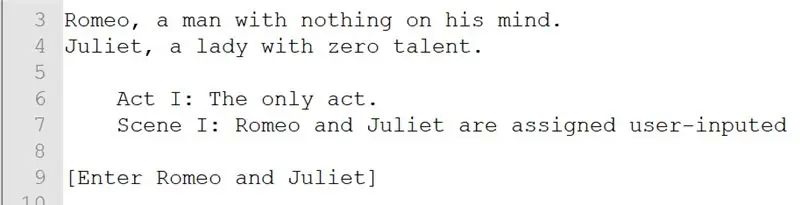
เริ่ม Act I. หากต้องการสร้าง Act ให้เขียน "Act " หมายเลข Act เป็นเลขโรมัน ทวิภาค แล้วตามด้วยชื่อการกระทำตามด้วยจุด นี้สามารถตั้งชื่ออะไรก็ได้ที่คุณคิด
ขั้นตอนที่ 7: เริ่มฉาก I
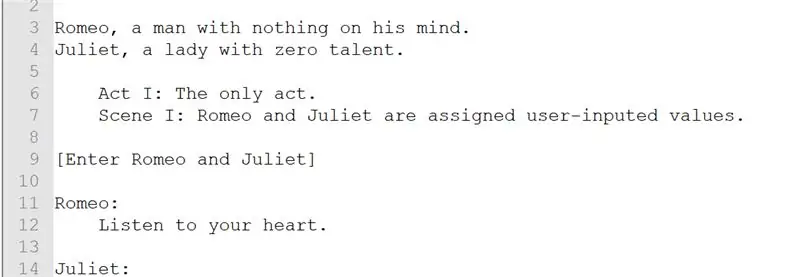
เริ่มฉาก I. หากต้องการสร้างฉาก ให้เขียน "ฉาก" หมายเลขฉากเป็นตัวเลขโรมัน ทวิภาค แล้วตามด้วยชื่อตามด้วยจุด อีกครั้ง คุณสามารถเลือกชื่อใดก็ได้ที่คุณต้องการ โปรดทราบว่าในโค้ดตัวอย่าง มีการใช้หลายฉาก สำหรับจุดประสงค์ของโปรแกรมนี้ ทั้งหมดนี้จะช่วยจัดระเบียบซอร์สโค้ดของคุณ และคุณสามารถเขียนโปรแกรมที่ทำงานได้อย่างสมบูรณ์โดยใช้ฉากเดียวเท่านั้น
ขั้นตอนที่ 8: ป้อนอักขระสองตัวของคุณ
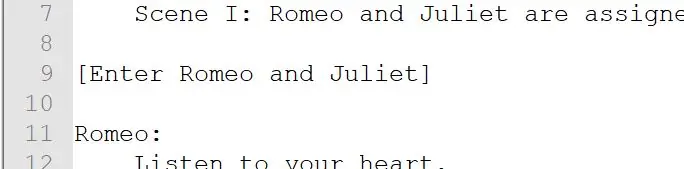
ใส่ตัวละครของคุณบนเวที! ในการป้อนอักขระสองตัวของคุณในฉาก ให้เขียนว่า “[Enter NAME1 and NAME2]” โดยที่ NAME1 และ NAME2 เป็นชื่อของอักขระสองตัวที่คุณต้องการเข้าสู่ฉาก
ขั้นตอนที่ 9: เขียนคำสั่งอินพุต
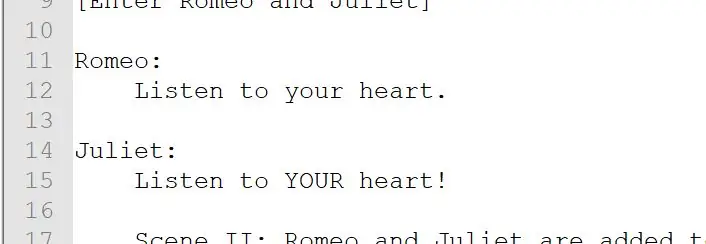
เขียนคำสั่งอินพุตสำหรับอักขระสองตัวของคุณเพื่อกำหนดให้กับค่าที่ผู้ใช้เลือก การมีอักขระพูดใน SPL นั้นง่ายพอๆ กับการเขียนชื่ออักขระ ตามด้วยเครื่องหมายทวิภาค และประโยคที่เว้นวรรคอย่างเหมาะสม เพื่อให้ตัวละครของคุณยอมรับค่าที่ผู้ใช้กำหนด คุณต้องทำให้ตัวละครของคุณพูดว่า "ฟังหัวใจของคุณ" สิ่งนี้ทำให้ผู้ใช้สามารถป้อนค่าจากบรรทัดคำสั่ง ซึ่งจะถูกกำหนดให้กับอักขระที่พูดในบรรทัดนั้น
ขั้นตอนที่ 10: เพิ่มค่าด้วยกัน
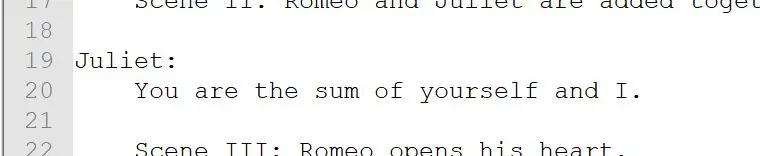
เพิ่มค่าที่เก็บไว้ในอักขระสองตัวของคุณเข้าด้วยกัน เพื่อกำหนดตัวละครที่พูดถึงคุณค่าของตัวเองและตัวละครที่เป็นปฏิปักษ์ในฉาก คุณสามารถเขียนว่า "ฉันคือผลรวมของคุณและฉัน" หากคุณต้องการให้ตัวละครตัวอื่นใช้ค่าของผลรวมของตัวละครทั้งสอง คุณอาจพูดบางอย่างเช่น "ตอนนี้คุณคือผลรวมของตัวคุณเองและฉัน"
ขั้นตอนที่ 11: พิมพ์ค่า
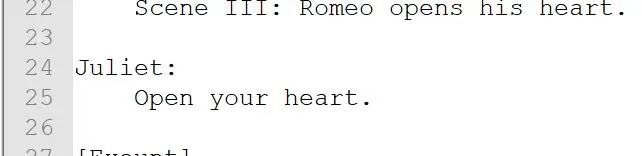
พิมพ์มูลค่าเพิ่มของคุณ หากต้องการให้ตัวละครแสดงค่าออกมาเป็นเอาต์พุตมาตรฐาน คุณต้องให้ตัวละครอื่นในฉากบอกพวกเขาว่า "เปิดใจ" ตรวจสอบให้แน่ใจว่าคุณกำลังบอกอักขระที่ถูกต้องเพื่อส่งออกค่าของพวกเขา หากคุณรวมค่าเป็นตัวละครตัวหนึ่ง ตัวละครอื่นในฉากควรเป็นคนที่พูดว่า "เปิดใจ"
ขั้นตอนที่ 12: ออกจากตัวละครจากด่าน
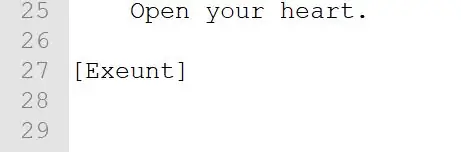
ออกจากตัวละครของคุณออกจากเวที คุณสามารถทำได้โดยพูดว่า “[Exit NAME1 and NAME2]” หรือเพียงแค่พูดว่า “[Exeunt]” ซึ่งจะออกจากตัวละครทั้งหมดบนเวทีโดยอัตโนมัติ
ขั้นตอนที่ 13: ยินดีด้วย
ยินดีด้วย! ตอนนี้คุณได้เขียนโปรแกรมเสริมพื้นฐานในภาษาการเขียนโปรแกรมของเช็คสเปียร์แล้ว ขั้นตอนต่อไปคือการรวบรวมรหัสของคุณ
ขั้นตอนที่ 14: รวบรวมโปรแกรมของคุณเป็นรหัส C
ในการคอมไพล์โค้ด SPL ของคุณเป็น C คุณต้องติดตั้ง Python 2 หรือใหม่กว่า และต้องดาวน์โหลด Shakepeare Compiler ของ Sam Donow
ลิขสิทธิ์ © 2014-2015 Sam Donow [email protected] [email protected]
ขั้นตอนที่ 15: เปิด Command Prompt และไปที่ Code Directory
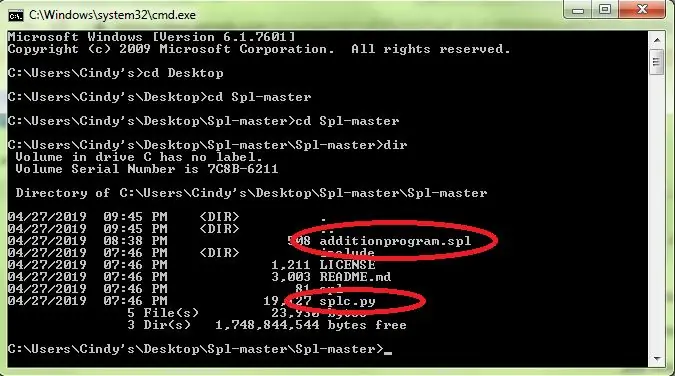
เปิด Command Prompt และไปที่โฟลเดอร์ของคุณที่มีรหัสที่คุณเพิ่งเขียนและไฟล์ slc.py หากคุณไม่คุ้นเคยกับวิธีนำทางผ่านบรรทัดคำสั่ง ต่อไปนี้คือคำแนะนำพื้นฐานเพื่อเริ่มต้นใช้งาน
ขั้นตอนที่ 16: เรียกใช้ Splc.py และคอมไพล์โค้ดของคุณ

ในพรอมต์คำสั่ง ให้เขียน "py splc.py yourprogramname.spl > yourprogramname.c" แทนที่ 'yourprogramname' ด้วยชื่อไฟล์ต้นฉบับของคุณ
ขั้นตอนที่ 17: ขอแสดงความยินดีและเคล็ดลับการแก้ไขปัญหา
ยินดีด้วย! ตอนนี้คุณควรมีเวอร์ชันแปลของโปรแกรมของคุณในโค้ด C! หากมีข้อผิดพลาดใดๆ ให้ลองกลับไปที่ไฟล์.spl ต้นทางของคุณ และมองหาข้อผิดพลาดที่มีเครื่องหมายวรรคตอน โปรดทราบว่าครั้งเดียวที่สามารถใช้โคลอนได้คือการทำให้อักขระพูดเป็นบรรทัด ไม่สามารถใช้ในประโยคที่พูดโดยตัวละครได้ ตรวจสอบให้แน่ใจด้วยว่าตัวละครของคุณอยู่ในฉากที่พวกเขาพูดอย่างถูกต้อง และชื่อของพวกเขาสะกดถูกต้อง พึงระลึกไว้เสมอว่าฉากและฉากต้องอยู่ในลำดับ เริ่มตั้งแต่ 1 เป็นต้นไป
ขั้นตอนที่ 18: สนุกกับมัน (ไม่บังคับ)
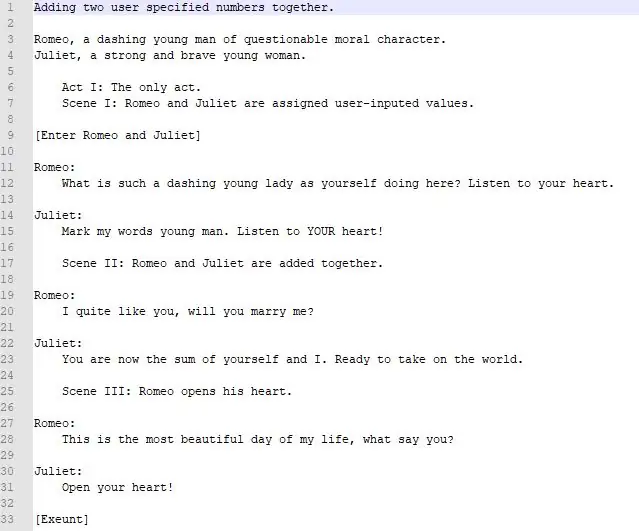
เมื่ออ่านซอร์สโค้ดของ addedprogram.spl มีโครงสร้างของบทละครของเช็คสเปียร์ แต่อ่านไม่ค่อยเหมือน ตัวอย่างข้างต้นมีฟังก์ชันการทำงานที่เหมือนกันทุกประการ แต่มีจิตวิญญาณของการเล่นจริงมากกว่า โดยมีลักษณะเป็นเรื่องราวบางส่วน คุณสามารถตกแต่งโปรแกรมปัจจุบันของคุณให้สนุกขึ้นได้ หรือจะปล่อยให้มันเป็นอย่างที่เป็นอยู่ก็ได้ ทางเลือกเป็นของคุณ มันทำงานเหมือนกัน
แนะนำ:
การออกแบบเกมในการสะบัดใน 5 ขั้นตอน: 5 ขั้นตอน

การออกแบบเกมในการสะบัดใน 5 ขั้นตอน: การตวัดเป็นวิธีง่ายๆ ในการสร้างเกม โดยเฉพาะอย่างยิ่งเกมปริศนา นิยายภาพ หรือเกมผจญภัย
การตรวจจับใบหน้าบน Raspberry Pi 4B ใน 3 ขั้นตอน: 3 ขั้นตอน

การตรวจจับใบหน้าบน Raspberry Pi 4B ใน 3 ขั้นตอน: ในคำแนะนำนี้ เราจะทำการตรวจจับใบหน้าบน Raspberry Pi 4 ด้วย Shunya O/S โดยใช้ Shunyaface Library Shunyaface เป็นห้องสมุดจดจำใบหน้า/ตรวจจับใบหน้า โปรเจ็กต์นี้มีจุดมุ่งหมายเพื่อให้เกิดความเร็วในการตรวจจับและจดจำได้เร็วที่สุดด้วย
วิธีการติดตั้งปลั๊กอินใน WordPress ใน 3 ขั้นตอน: 3 ขั้นตอน

วิธีการติดตั้งปลั๊กอินใน WordPress ใน 3 ขั้นตอน: ในบทช่วยสอนนี้ ฉันจะแสดงขั้นตอนสำคัญในการติดตั้งปลั๊กอิน WordPress ให้กับเว็บไซต์ของคุณ โดยทั่วไป คุณสามารถติดตั้งปลั๊กอินได้สองวิธี วิธีแรกคือผ่าน ftp หรือผ่าน cpanel แต่ฉันจะไม่แสดงมันเพราะมันสอดคล้องกับ
การลอยแบบอะคูสติกด้วย Arduino Uno ทีละขั้นตอน (8 ขั้นตอน): 8 ขั้นตอน

การลอยแบบอะคูสติกด้วย Arduino Uno ทีละขั้นตอน (8 ขั้นตอน): ตัวแปลงสัญญาณเสียงล้ำเสียง L298N Dc ตัวเมียอะแดปเตอร์จ่ายไฟพร้อมขา DC ตัวผู้ Arduino UNOBreadboardวิธีการทำงาน: ก่อนอื่น คุณอัปโหลดรหัสไปยัง Arduino Uno (เป็นไมโครคอนโทรลเลอร์ที่ติดตั้งดิจิตอล และพอร์ตแอนะล็อกเพื่อแปลงรหัส (C++)
เครื่อง Rube Goldberg 11 ขั้นตอน: 8 ขั้นตอน

เครื่อง 11 Step Rube Goldberg: โครงการนี้เป็นเครื่อง 11 Step Rube Goldberg ซึ่งออกแบบมาเพื่อสร้างงานง่ายๆ ในรูปแบบที่ซับซ้อน งานของโครงการนี้คือการจับสบู่ก้อนหนึ่ง
